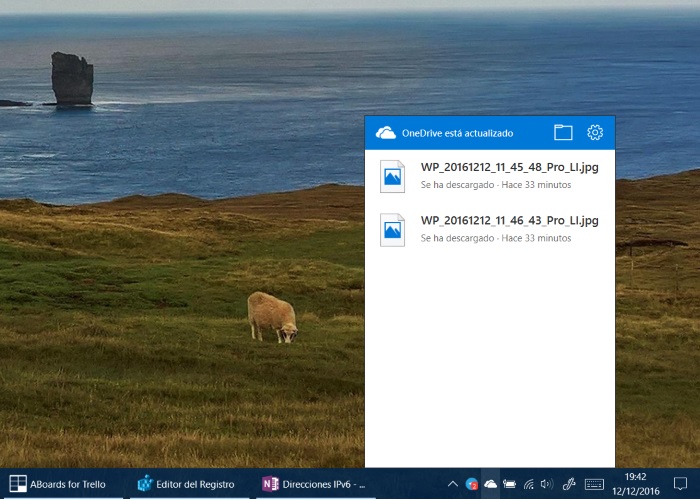
Poco a poco se van acercando las novedades de la actualización de Windows 10 Creators Update, y a parte de ciertas novedades que ya pudimos ver en la presentación de Microsoft que se hizo en octubre, parece que tendremos ciertas mejoras en el interfaz. Así, algo que se critica todavía a Windows 10, es que aunque es un buen sistema operativo, no ha terminado de tener una continuidad en su interfaz. De tal forma que vemos ciertos partes del sistema operativo con un interfaz de Windows 10, mientras que otros aspectos todavía mantienen el interfaz no ya de Windows 8, sino de Windows 7.
Un ejemplo claro lo tenemos en la configuración, dónde todavía hay partes que tenemos que utilizar en el antiguo panel de control. También podemos verlo en el sistema de Windows Defender, viendo el interfaz anterior, y no el nuevo de Windows 10. Pero, Microsoft conoce esta disyuntiva y poco a poco lo va cambiando. Así, esperamos que para Creators Update Windows Defender tenga un nuevo interfaz así como otras mejoras en otras partes del interfaz del sistema operativo.
Y, parece que ya están trabajando también con OneDrive. De tal forma que ya se ha cambiado el menú que se presenta cuando pulsamos con el ratón sobre el icono en la zona de notificaciones de la barra de tareas. Antes teníamos una ventana bastante simple en el que poco más se notificaba que si estaba sincronizado y un acceso a la carpeta. Ahora, como podemos ver, se indican los últimos ficheros sincronizados, además de acceso a la carpeta, estado y a la configuración.
¿Cómo activar el nuevo interfaz de OneDrive?
Pero, este interfaz no está activado para todos los usuarios. Os contamos cómo activarlo. Para ello, basta con utilizar el editor de registro de Windows. Así, los pasos serán:
– Abrimos Cortana y escribimos regedit. Lo abrimos aceptando los permisos de administrador. – Buscamos la rama HKEY_CURRENT_USERSOFTWAREMicrosoftOneDrive – Creamos una entrada del tipo DWORD (32 bits) que se llame TeamSiteSyncPreview. – Le ponemos el valor 1.
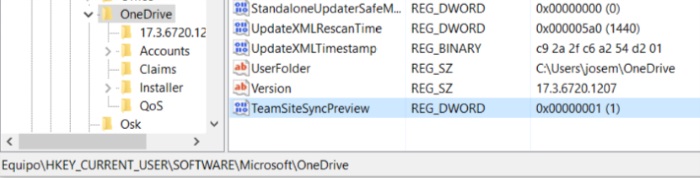
Con sólo ese cambio, y sin tener que reiniciar ni nada, al pulsar sobre el icono de OneDrive ya aparece el nuevo menú. La versión de OneDrive con la que nos ha funcionado es con la 17.3.672.1207, por lo que comprueba que tengas esa o superior para probar el truco.
¿Qué te parece el nuevo menú de OneDrive?


